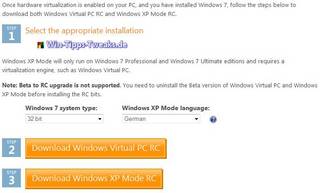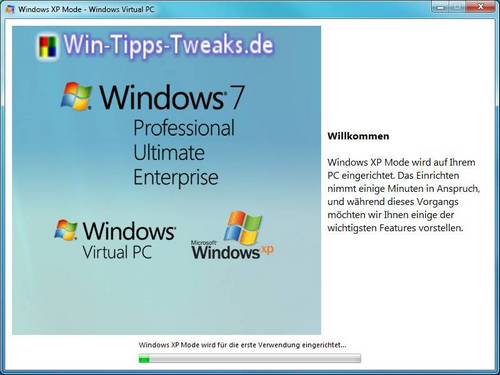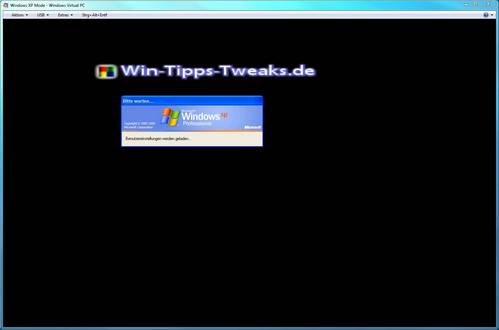Windows 7 のインストール - XP モード
PC で現在最も使用されているオペレーティング システムは依然として Microsoft Windows XPの. 現在の Windows Vista オペレーティング システムでも、それを変更することはできませんでした。 Microsoft は再起動し、Windows 7 で既に古くなった XP を廃止しようとします。 Microsoft は、この e のために多くのことを行ってきました。 落ちて、プロジェクトが成功する可能性がある理由は、 XP モード (XPM).
落ちて、プロジェクトが成功する可能性がある理由は、 XP モード (XPM).
Windows オペレーティング システムの競争力を維持するために、コアを再プログラムする必要がありました。その結果、プログラムの非互換性が生じました。つまり、Windows XP で実行され、購入されたプログラムは、Windows Vista では実行できません。 新しいプログラムを更新したり購入したりするコストを回避するために、新しいオペレーティング システムに切り替えることはありませんでした。 この引数は、XP モードでは削除されています。
 落ちて、プロジェクトが成功する可能性がある理由は、 XP モード (XPM).
落ちて、プロジェクトが成功する可能性がある理由は、 XP モード (XPM).Windows オペレーティング システムの競争力を維持するために、コアを再プログラムする必要がありました。その結果、プログラムの非互換性が生じました。つまり、Windows XP で実行され、購入されたプログラムは、Windows Vista では実行できません。 新しいプログラムを更新したり購入したりするコストを回避するために、新しいオペレーティング システムに切り替えることはありませんでした。 この引数は、XP モードでは削除されています。
XPモードとは?
XP モードは仮想化ソフトウェアにすぎません 仮想PC Windows XP SP3 がプリインストールされています。 XP モードは、Windows Virtual PC と Windows XP モードの XNUMX つのコンポーネントで構成されます。
XP モードでは、ドライバーの問題は過去のものとなり、新しいソフトウェアを購入する必要がなくなります。
ただし、XP モードには考慮すべき点がいくつかあります。
- Windows 7 バージョンの Home Premium、Professional、Ultimate、および Enterprise のみがサポートされる予定です。
- コンピュータには、少なくとも 2 GB の RAM と、さらに 15 GB のストレージ スペースが必要です。
- ハードウェア仮想化をサポートし、BIOS で有効になっているプロセッサ。
ニュースを参照してください: Windows 7 - XP モードは制限なく使用できます
Windows XP モードをダウンロード
次のリンクを使用して、XNUMX つのコンポーネントをダウンロードできます。
http://www.microsoft.com/windows/virtual-pc/download.aspx
Windows Virtual PC と Windows XP Mode はどちらもまだベータ版であり、Microsoft によってサポートされていません。
Windows Virtual PC RC は 5,9MB 小さくて Windows XP モード RC は 455MB 全体。
Windows XP モードをインストールする
Windows XP Mode のダウンロードがまだ進行中なので、まず Windows Virtual PC をインストールします。 インストールを開始するには、Windows6.1-KB958559-x86.exe をダブルクリックします。
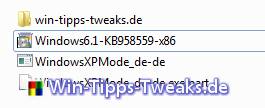
仮想セットアップを開始
ソフトウェアアップデートをインストールするかどうかの問題 Ja 確認してください。
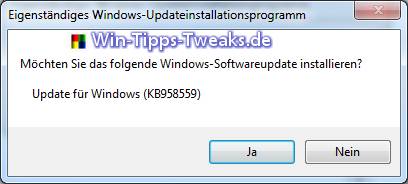
更新メッセージをインストールしますか?
次に、ライセンス条項に同意します。
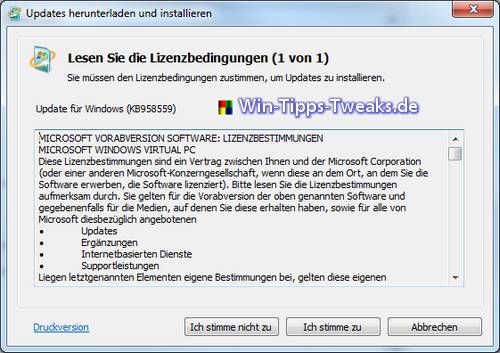
投票ライセンス
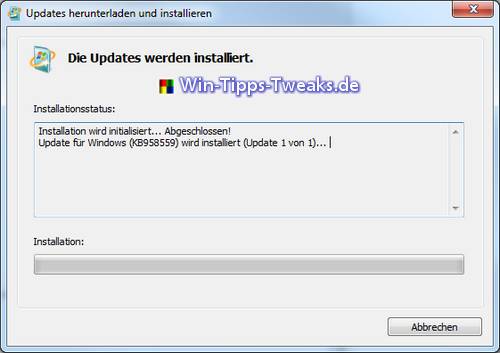
インストールvorgang
インストールが完了すると、Windows 7 は再起動を要求します。 Windows XP モードからのダウンロードがまだ実行中の場合、再起動は好ましくありません。 メッセージを拒否しないと、Windows 7 は約数分後に自動的に再起動するため、この状態で Windows 7 を放置しないでください。

Virtual PC RC がインストールされます

Virtual PC RC がインストールされます
Windows XP モードをインストールする
再起動後、ダブルクリックで WindowsXPMode_de-de セットアップを開始します。
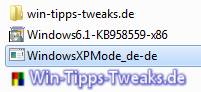
Windows XP Mode セットアップの開始
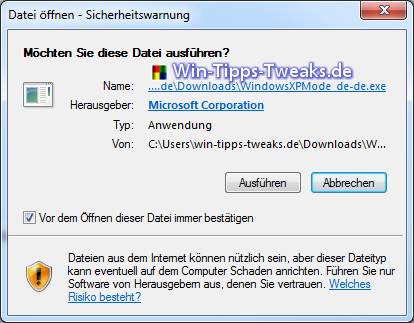
EXE を実行
ここに 次へ> クリックして仮想マシンをインストールします。
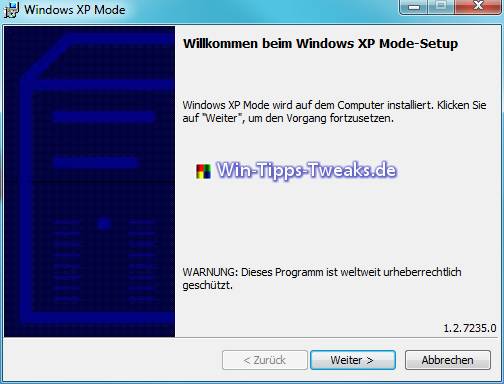
ようこそダイアログ ボックス
次のウィンドウで保存場所を選択します。 十分な保管スペースがある場合は、デフォルトの保管場所を選択します。
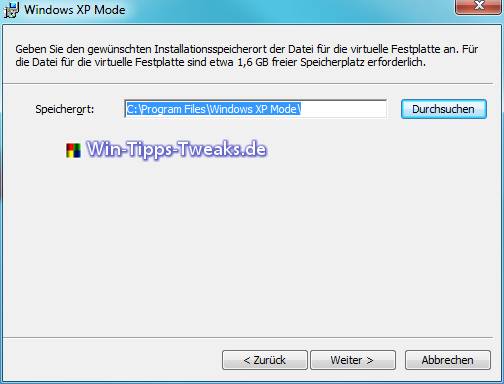
ロケーションを選択
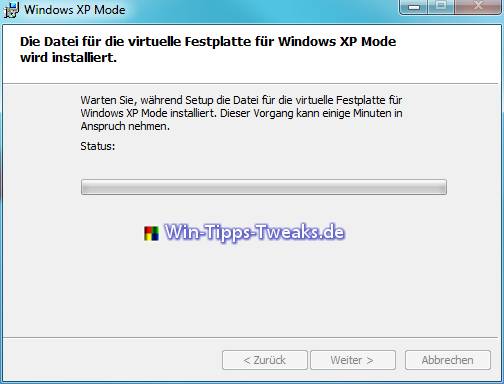
仮想ハードディスクがインストールされています
セットアップはこれで完了です。XP モードを使用できるようになるまであと数ステップしかありません。 ティック と 完了!
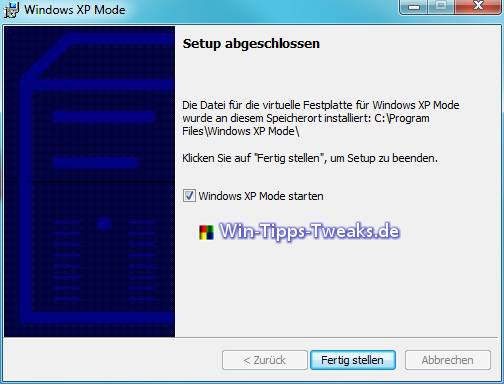
セットアップ完了
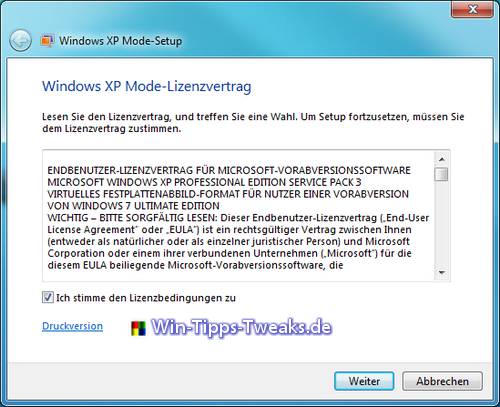
Windows XP モード ライセンス契約
Windows 7 で完全な Windows XP を利用できるようになりました。
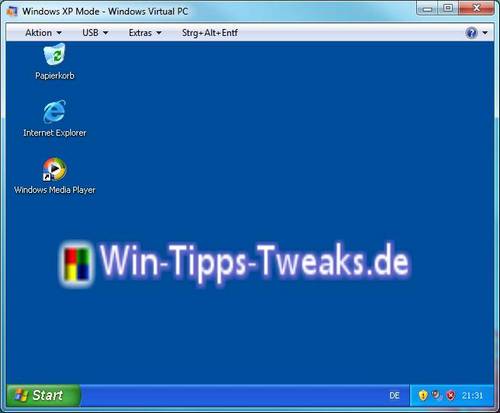
XPモード
Microsoft によると、XP モードは企業のお客様を対象としており、Windows 7 で古いアプリケーションを簡単に使用できるようになっています。 Windows 7 では、自宅でのユーザーの可能性が大幅に増加しましたが、仮想マシンを扱うのは必ずしも簡単ではありません。 インストールは必要ですが、誰でも指示に従って行うことができます。

___________________________________________________
このヒントは www.win-tipps-tweaks.de からのものです
©著作権マイケル・ヒル
警告:
レジストリ エディターまたはヒントを誤って使用すると、システム全体に影響を及ぼし、オペレーティング システムの再インストールが必要になる深刻な問題が発生する可能性があります。 レジストリ ファイルの変更およびヒントの使用は、自己責任で行ってください。
| 透明性: | この記事にはアフィリエイト リンクが含まれている場合があります。 これらはプロバイダーに直接つながります。 これを通じて購入が行われた場合、手数料を受け取ります。 追加費用は一切かかりません! これらのリンクは、win-tipps-tweaks.de の運営の資金調達に役立ちます。 |
このヒントは www.win-tipps-tweaks.de からのものです
©著作権マイケル・ヒル
警告:
レジストリ エディターまたはヒントを誤って使用すると、システム全体に影響を及ぼし、オペレーティング システムの再インストールが必要になる深刻な問題が発生する可能性があります。 レジストリ ファイルの変更およびヒントの使用は、自己責任で行ってください。